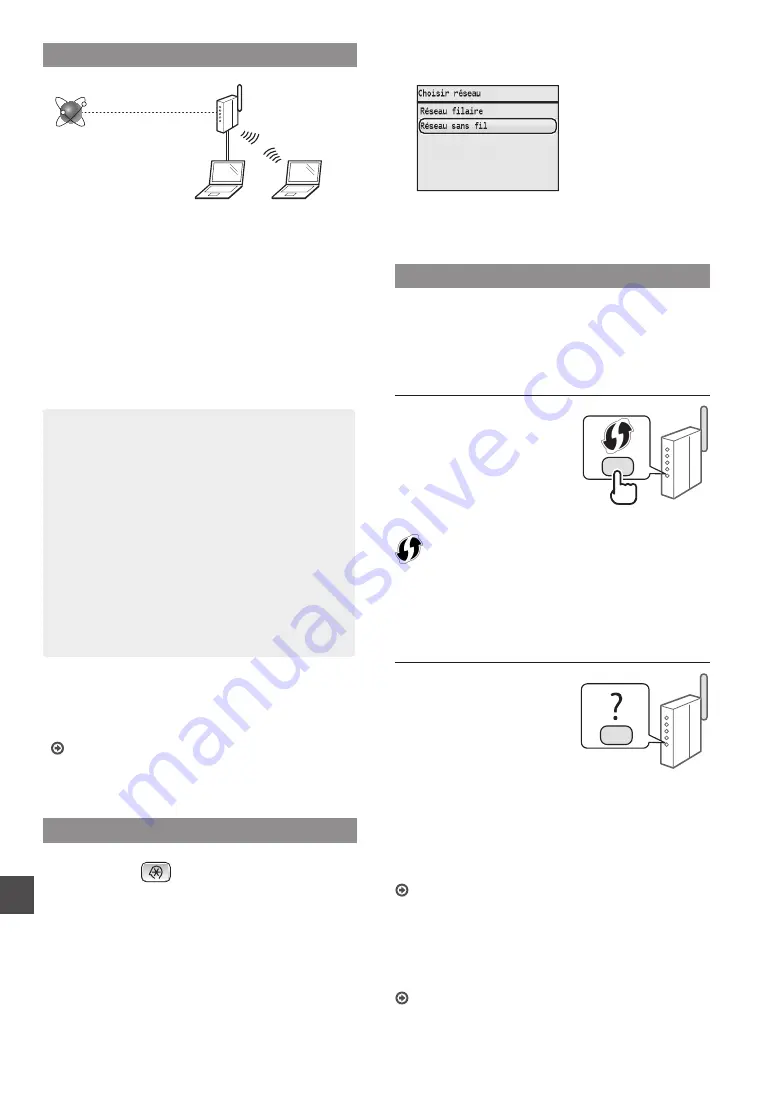
8
Fr
Vérification avant la configuration
Routeur sans fil
Internet
L'ordinateur est-il correctement connecté au routeur
sans fil à l'aide d'un câble réseau ou du réseau sans
fil ?
Pour plus d'informations, reportez-vous au mode d'emploi
du périphérique réseau que vous utilisez ou contactez le
fabricant concerné .
La configuration réseau de l'ordinateur a-t-elle été
effectuée ?
Si l'ordinateur n'est pas correctement configuré, vous
risquez de ne pas pouvoir utiliser le réseau sans fil même
après le paramétrage des réglages suivants .
REMARQUE
• Vous ne pouvez pas utiliser simultanément le réseau
filaire et le réseau sans fil . En outre, la machine est
réglée par défaut pour utiliser le réseau sans fil .
• Si vous vous connectez à un réseau non sécurisé,
vos informations confidentielles risquent d'être
divulguées à un tiers . Prenez toutes les précautions
nécessaires .
• En cas de connexion à un réseau d'entreprise,
contactez votre administrateur réseau .
• Dans ce manuel, un périphérique sans fil accessible
à partir de terminaux satellites est généralement
appelé
"
routeur sans fil
"
. Le terme
"
point d'accès
"
désigne un terminal principal sur un réseau local
sans fil auquel les terminaux satellites ont accès .
• Lors de la configuration depuis la section
"Branchement du cordon d'alimentation et mise
sous tension" du Mise en route :
Passer à l'étape "Vérification du routeur sans fil" à droite de
cette page .
Activation du réseau sans fil
1
Appuyez sur
.
2
Sélectionnez <Réglages réseau>, puis appuyez
sur [OK] .
3
Sélectionnez <Choisir réseau filaire/sans fil>,
puis appuyez sur [OK] .
4
Sélectionnez <Réseau sans fil>, puis appuyez
sur [OK] .
Vérification du routeur sans fil
Sélectionnez la méthode de connexion au réseau sans fil .
Choisissez l'une des deux méthodes en fonction du routeur
utilisé .
En cas de présence d'un bouton .
Cette machine prend en
charge le protocole WPS
(Wi-Fi Protected Setup) . La
configuration de la fonction
s'effectue facilement dès
lors que votre routeur sans
fil comporte un bouton
correspondant et que le logo
illustré figure sur le routeur sans fil .
Si vous ignorez si votre routeur sans fil prend en charge le protocole
WPS, reportez-vous au manuel fourni avec le produit ou prenez
contact avec le fabricant du produit .
En cas d'absence de bouton .
Si votre routeur ne comporte
pas de bouton, vous pouvez
sélectionner manuellement
le SSID et configurer les
paramètres nécessaires . Dans
ce cas, vous devez indiquer le
SSID et la clé réseau de votre
routeur sans fil .
Reportez-vous à la section "Vérification du SSID ou de la
clé réseau du routeur sans fil" (P .11) .
pour savoir comment déterminer les valeurs de ces
paramètres .
Pour configurer la méthode WPS par code PIN ou
procéder à une configuration manuelle :
Manuel électronique "Connexion à un réseau local sans fil"
• Lors de la configuration depuis la section
"Branchement du cordon d'alimentation et mise
sous tension" du Mise en route :
Passez à l'étape 4 de "Configuration du réseau sans fil" (P .9) .
Summary of Contents for Color imageCLASS MF8580Cdw
Page 2: ......






































